一分钟让系统还原win10纯净版操作步骤
分类:win10教程 发布时间:2017-05-30 07:00:37
系统还原win10的方法是啥,网友最近问系统之家小编这个问题,他们使用windows10系统快半年,出现了电脑运行速度慢,玩游戏经常卡死,FPS不高等问题,那么解决问题最好办法就是系统还原,现在系统之家小编就教大家系统还原win10系统的方法。
在Win10系统桌面上选中这台电脑,点击右键选择“属性”,如下图所示。
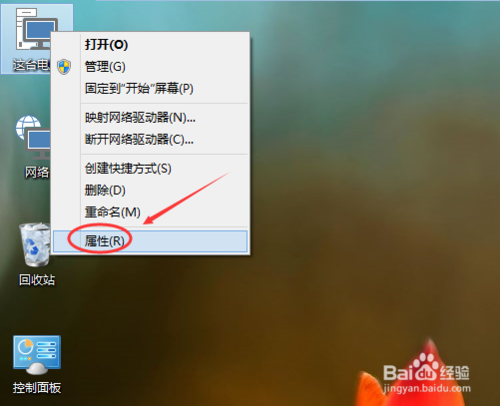
点击系统窗口左侧的“系统保护”。如下图所示。
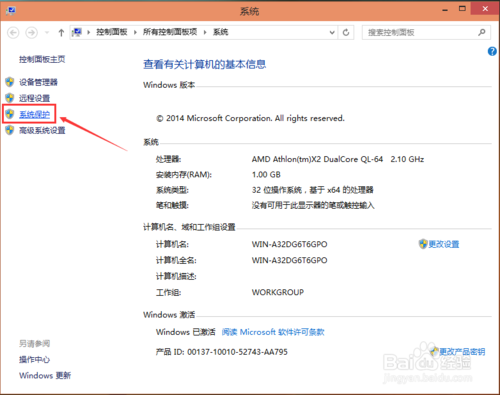
在系统属性窗口下的系统保护选项卡里点击“系统还原”,如下图所示。
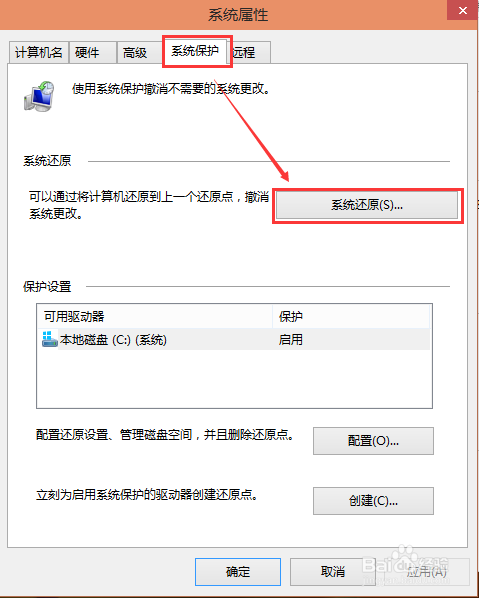
点击系统还原打开系统还原向导,然后点击下一步,如下图所示。
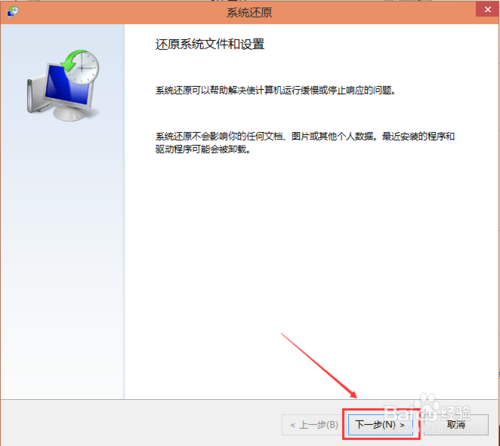
在系统还原窗口里选择还原点,然后点击下一步,如下图所示。
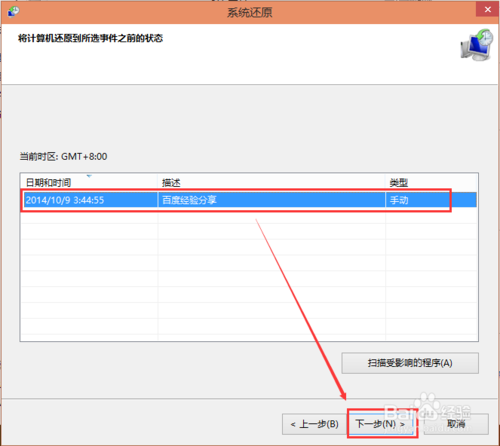
点击后,系统提示确认还原点,将C盘还原到“2014-10-9 3:44:55”之前所处的状态,点击完成系统自动重启完成系统还原。如下图所示。
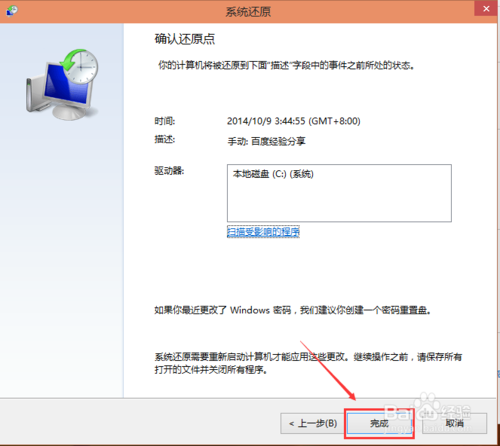
综上所述,这就是一分钟让系统还原win10纯净版操作步骤了,经过上面的讲述,我相信天资聪明的网友们都已经看完了,而且正在动手操作了,果然比系统之家小编厉害多了,这个还原系统方法就是这样,小编就讲到这里了,我先分告退了,拜拜。






 立即下载
立即下载







 魔法猪一健重装系统win10
魔法猪一健重装系统win10
 装机吧重装系统win10
装机吧重装系统win10
 系统之家一键重装
系统之家一键重装
 小白重装win10
小白重装win10
 杜特门窗管家 v1.2.31 官方版 - 专业的门窗管理工具,提升您的家居安全
杜特门窗管家 v1.2.31 官方版 - 专业的门窗管理工具,提升您的家居安全 免费下载DreamPlan(房屋设计软件) v6.80,打造梦想家园
免费下载DreamPlan(房屋设计软件) v6.80,打造梦想家园 全新升级!门窗天使 v2021官方版,保护您的家居安全
全新升级!门窗天使 v2021官方版,保护您的家居安全 创想3D家居设计 v2.0.0全新升级版,打造您的梦想家居
创想3D家居设计 v2.0.0全新升级版,打造您的梦想家居 全新升级!三维家3D云设计软件v2.2.0,打造您的梦想家园!
全新升级!三维家3D云设计软件v2.2.0,打造您的梦想家园! 全新升级!Sweet Home 3D官方版v7.0.2,打造梦想家园的室内装潢设计软件
全新升级!Sweet Home 3D官方版v7.0.2,打造梦想家园的室内装潢设计软件 优化后的标题
优化后的标题 最新版躺平设
最新版躺平设 每平每屋设计
每平每屋设计 [pCon planne
[pCon planne Ehome室内设
Ehome室内设 家居设计软件
家居设计软件 微信公众号
微信公众号

 抖音号
抖音号

 联系我们
联系我们
 常见问题
常见问题



